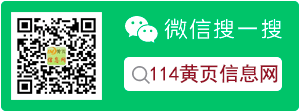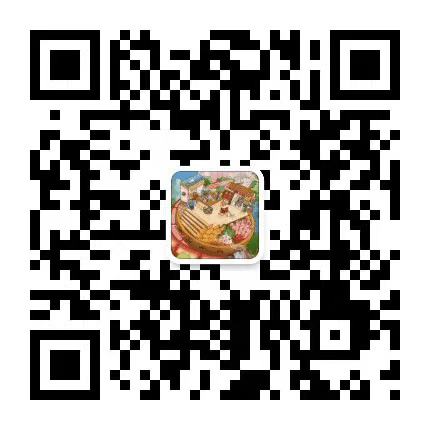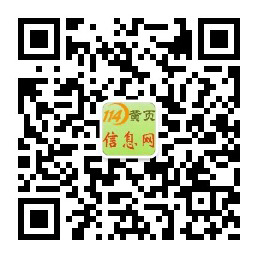在AutoCAD的绘图窗口的左下角有“模型”、“布局1”、“布局2”等三个页面选项,在这些选项上右击鼠标,可以在快捷菜单里新建布局、删除布局或重新给布局命名。所谓布局,其实就是图纸在模型空间绘制好设计图以后,就要通过下面五个步骤在布局里生成图纸。
第一步,点击“布局1”页面选项,进入图纸空间,图纸上仍是一片空白,模型空间里的设计图并没有影射到图纸上来。首先操作菜单“文件”→“页面设置管理器”,在“页面设置管理器”对话框里点击“修改”,进入“页面设置”对话框。
“页面设置”对话框里需要修改的有四个项目,一是选定打印机或绘图仪,二是选定图纸的幅面,三是打印样式表,这里选定为“我的样式”,四是选定图纸的方向是横向还是竖向。修改好了以后点击“确定”回到“页面设置管理器”对话框,再点击“关闭”关闭对话框。
在布局空间的图纸页面四周有个虚线框,这个框表示打印机或绘图仪所能打印到的最大范围,超过这个虚线框的图形是打印不出来的。
第二步,在图层下拉列表中选择“0”或“Defpoints”等没有用到的图层。
第三步,操作菜单“视图”→“视口”→“一个视口”,在虚线框内拖出一个方框,这个方框叫做视口,模型空间里的设计图就通过视口影射到图纸里来了。
第四步,点击视口的边框,接着再右击鼠标,在快捷菜单里点选“特性”打开特性窗口,在特性窗口里的“标准比例”里选择适当的比例,使设计图在图纸上大小合适。
第五步,在图层下拉列表中里将视口所在的图层隐藏起来,方法是点击图层列表最左边的灯泡图标,使其变暗,视口的边框就看不见了。
接下来就可以在图纸上画上边框和标题栏了。
在AutoCAD的最下方有一排按钮,最右边的那个按钮的作用是将视口在图纸空间和模型空间之间进行切换。当按钮上的文字显示的是“图纸”的时候,表示目前视口在图纸空间;点击它,按钮上的文字变成“模型”,表示视口被切换到模型空间,虽然此时还在布局页面,但图纸上的视口又回到模型空间里了。双击图纸空间也会将视口切换到模型空间。当视口在模型空间的状态下千万不要进行视图缩放操作,因为这样做的结果会改变图纸的比例。
图纸的比例很重要,它决定了尺寸标注的比例。尺寸标注一般都是在模型空间进行,但又要在图纸空间里保持文字高度、箭头大小等不变,因此尺寸标注特性比例应该是图纸比例的倒数。比如当图纸的比例为1:2时,尺寸标注的文字高度、箭头大小等的标注特性比例应该是2,即放大2倍,这样在图纸空间里随着设计图缩小了一半,刚好回到原来的大小。因此在模型空间绘制好设计图之后先不进行尺寸标注和文字标注,要等到在图纸空间安排好大小布局,确定了图纸的比例后才回到模型空间进行尺寸标注和文字标注。
点击绘图窗口的左下角的“模型”页面选项,回到模型空间。操作菜单“格式”→“标注样式”,打开“标注样式管理器”窗口,点击窗口上的“修改”按钮,弹出“修改标注样式”窗口,点击“修改标注样式”窗口的“调整”页面选项,将“调整”页面上的“标注特性比例”选成“使用全局比例”,并将比例设成图纸比例的倒数,如果图纸比例是1:2,就设成2。点击“确定”按钮,退出“修改标注样式”窗口,再点击“关闭”按钮,关闭“标注样式管理器”窗口。至此,尺寸标注的准备工作就做好了,可以在模型空间进行尺寸标注了。
如果在“修改标注样式”窗口的“调整”页面,将“标注特性比例”选成“将标注缩放到布局”,那就必须在图纸空间的模型视口里进行尺寸标注,这时AutoCAD自动将标注特性的比例设成图纸比例的倒数。
推荐阅读:国产CAD https://www.zwsoft.cn/
推荐阅读:CAD中小狗的画法https://www.zwsoft.cn/tutorial-gc/12535.html
【重要提醒】 转发本信息给好友或分享到朋友圈,被转发超过20次,信息将自动置顶一周!